Você quer otimizar seus vídeos para a web, mas não sabe como conseguir a compressão certa? Neste extenso tutorial, eu vou mostrar como você pode comprimir seus vídeos eficientemente usando diversos programas, para que eles sejam de alta qualidade e economizem espaço. Vamos descobrir juntos as melhores dicas e truques para a compressão de vídeo e passar por um fluxo de trabalho completo.
Principais conclusões
- Dois programas recomendados para compressão de vídeo são Super e XMedia Recode.
- Você deve escolher as configurações corretas para taxa de bits, taxa de quadros e qualidade do áudio para garantir uma qualidade de vídeo ideal.
- Um fluxo de trabalho estruturado ao criar tutoriais e vídeos leva a melhores resultados.
Guia Passo a Passo
1. Escolha do Programa: Super ou XMedia Recode
Antes de começar a compressão, você precisa escolher um programa. Eu trabalho com Super ou XMedia Recode. Neste exemplo, escolho o Super, pois ele possui uma interface amigável e está sempre sendo aprimorado.
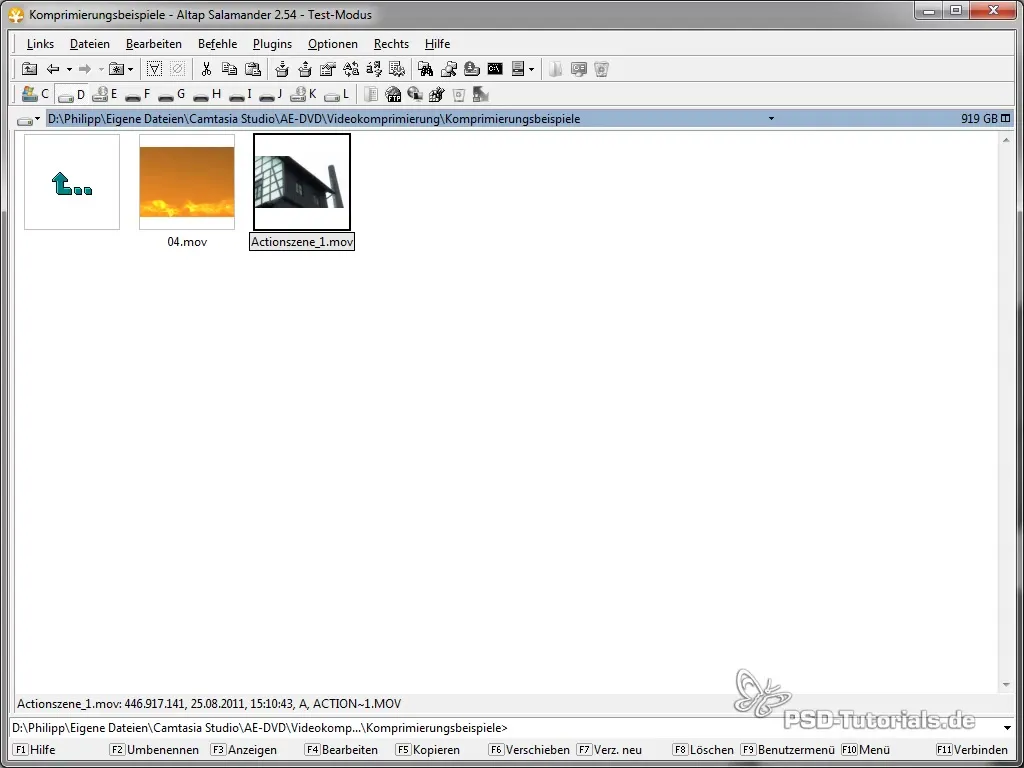
2. Importar vídeo
Para comprimir um vídeo, abra o programa e importe o vídeo desejado via arrastar e soltar. Basta arrastar a cena de ação baseada nisso para a janela do programa.
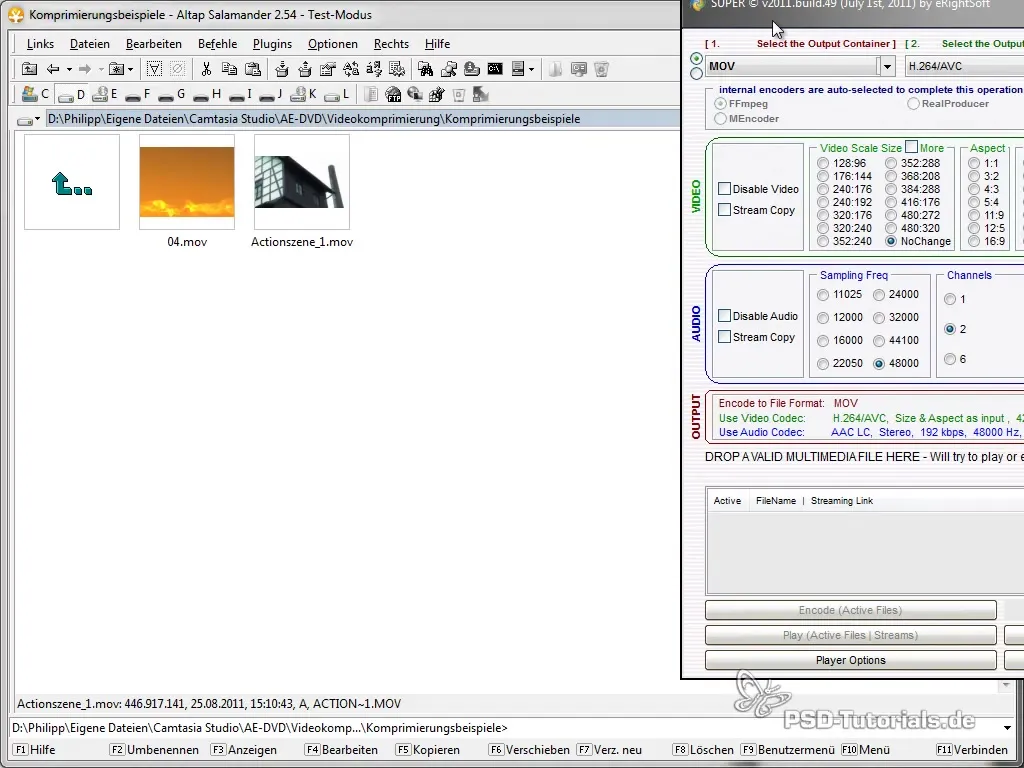
3. Verificar configurações de vídeo
Dê um clique duplo no vídeo importado para visualizar as informações atuais. É importante saber qual é a taxa de bits, tamanho e taxa de quadros do vídeo original. Isso ajuda a definir as melhores configurações de compressão.
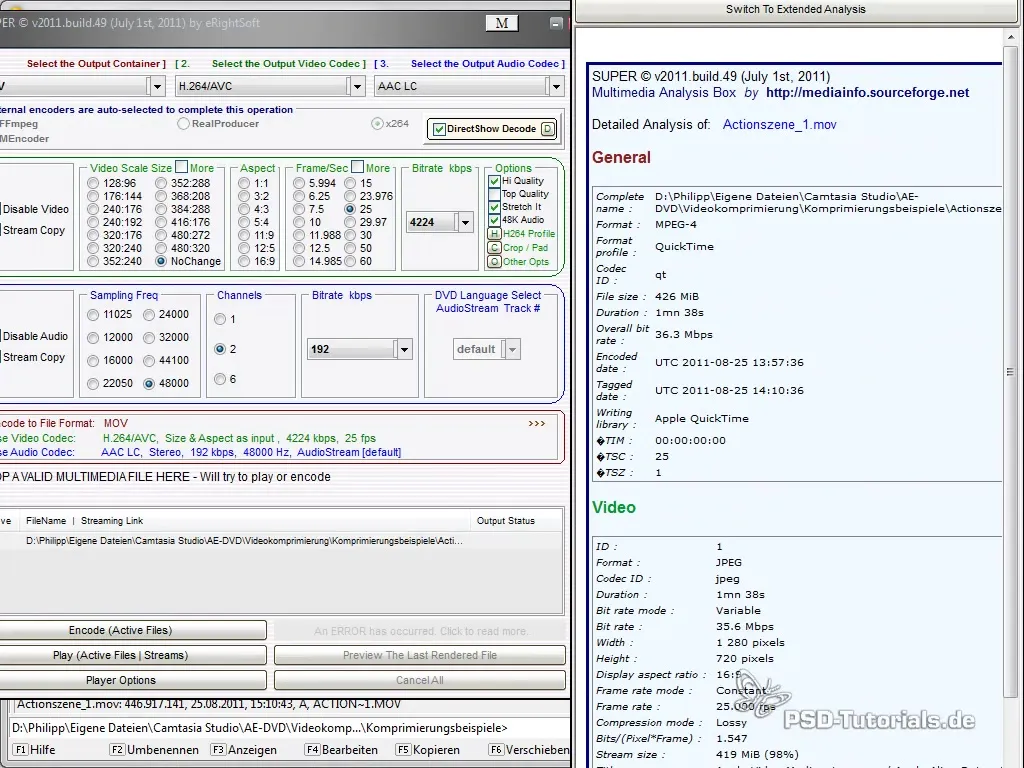
4. Selecionar formato de saída
Na interface do Super, você pode definir o formato de saída desejado. Para vídeos da web, o formato MP4 é recomendado. Selecione-o e certifique-se de ajustar o codec para H.264 para obter alta qualidade com um tamanho de arquivo reduzido.
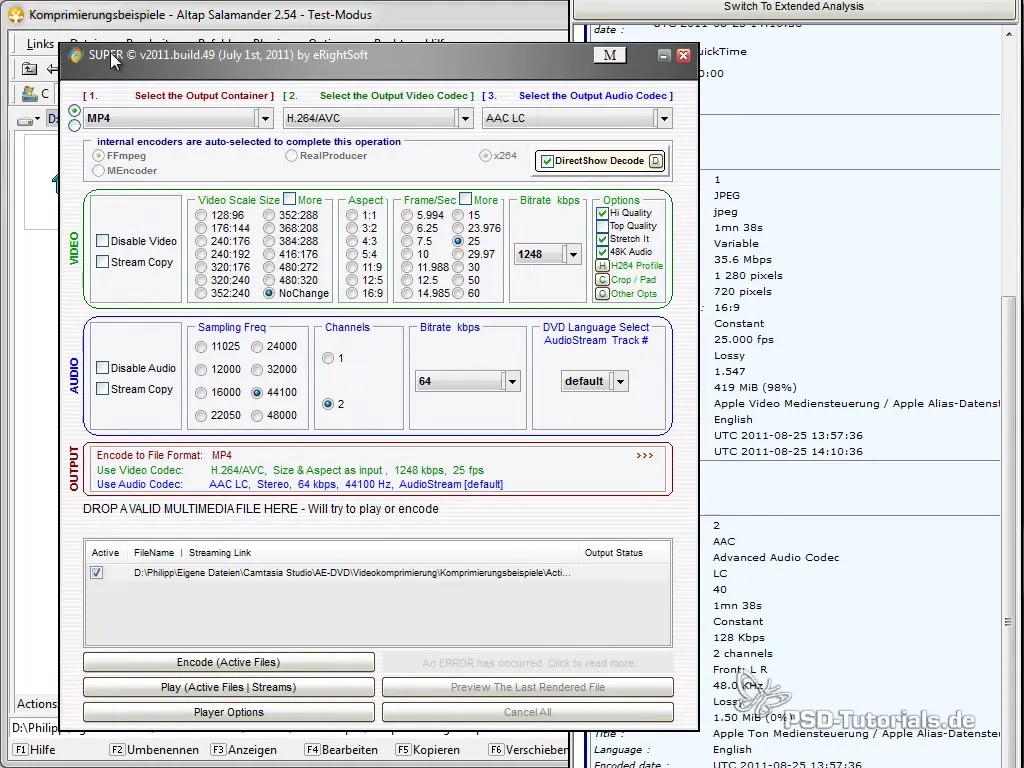
5. Ajustar configurações de áudio
No próximo passo, você deve configurar as configurações de áudio. Selecione o codec de áudio AAC e certifique-se de que a qualidade esteja em 44100 kHz. Em muitos casos, o mono é suficiente para economizar espaço.
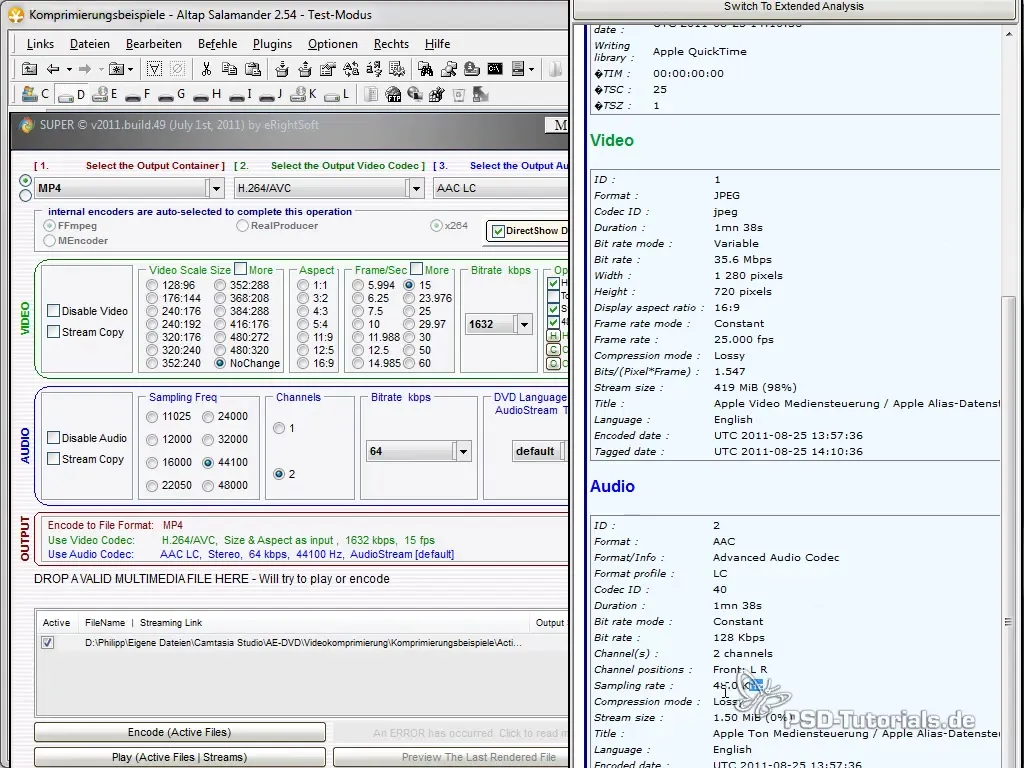
6. Ajustar qualidade de vídeo e áudio
Agora você pode definir a qualidade do vídeo. Uma taxa de bits de cerca de 1600 kbps é frequentemente suficiente, proporcionando um bom equilíbrio entre qualidade e tamanho do arquivo. A taxa de bits do áudio também pode ser definida em 128 kbps, o que é mais do que suficiente para a maioria das aplicações.
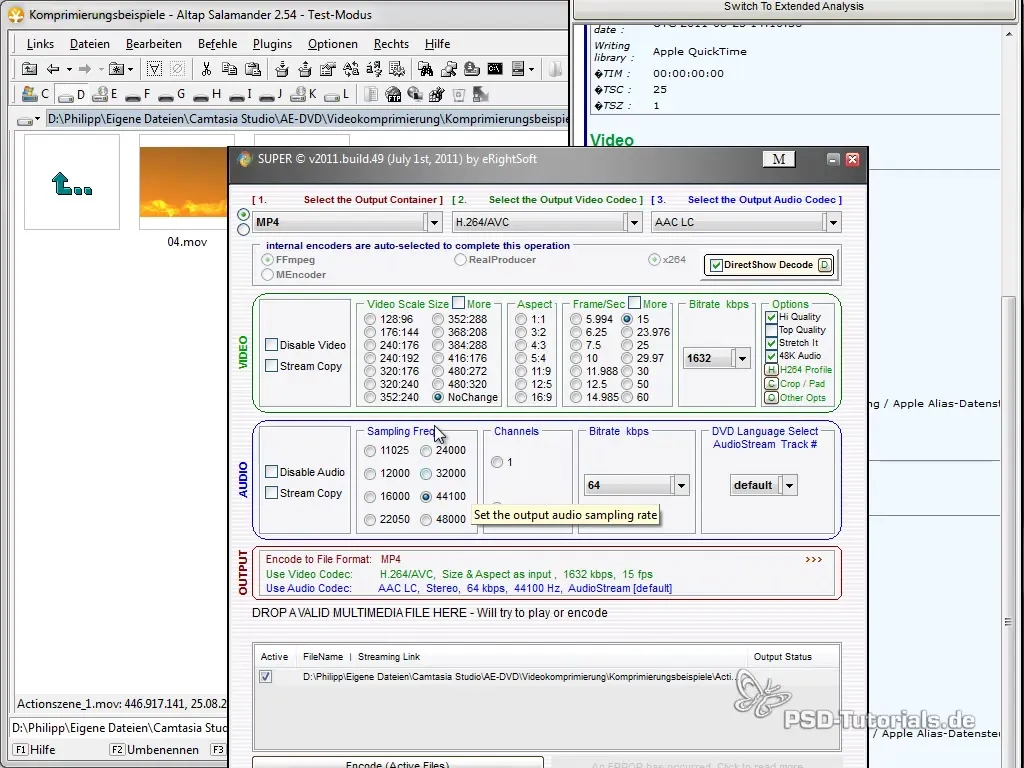
7. Iniciar compressão
Quando todas as configurações estiverem feitas, clique em “Codificar arquivos ativos” para comprimir os dados de vídeo e áudio. O Super agora inicia a codificação, e você pode esperar até que o processo seja concluído.
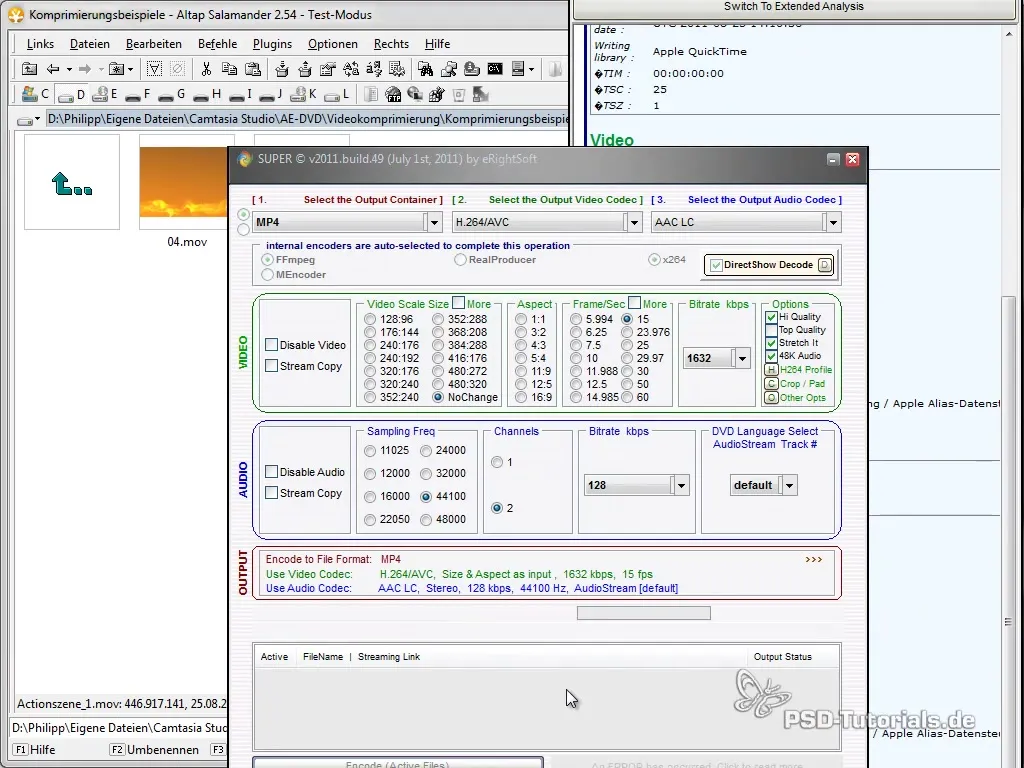
8. Verificar resultados
Após a compressão, você ouvirá um tom de notificação, e o vídeo salvo estará localizado no local especificado. Verifique o tamanho do arquivo e a qualidade do vídeo comprimido para garantir que tudo esteja bom.
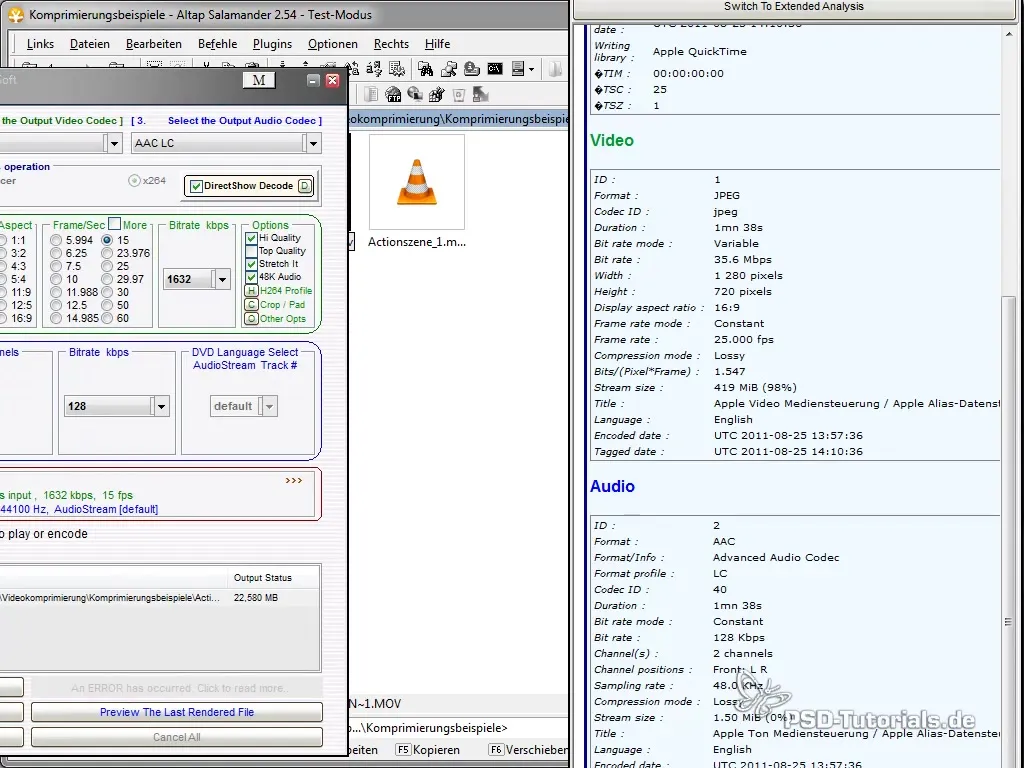
9. Compressão com XMedia Recode
Ao lado do Super, agora dou uma breve visão sobre o XMedia Recode. Aqui também você pode importar seu vídeo arrastando e soltando e ajustar as configurações para o formato de saída. Selecione MP4 e o codec H.264, assim como no Super.
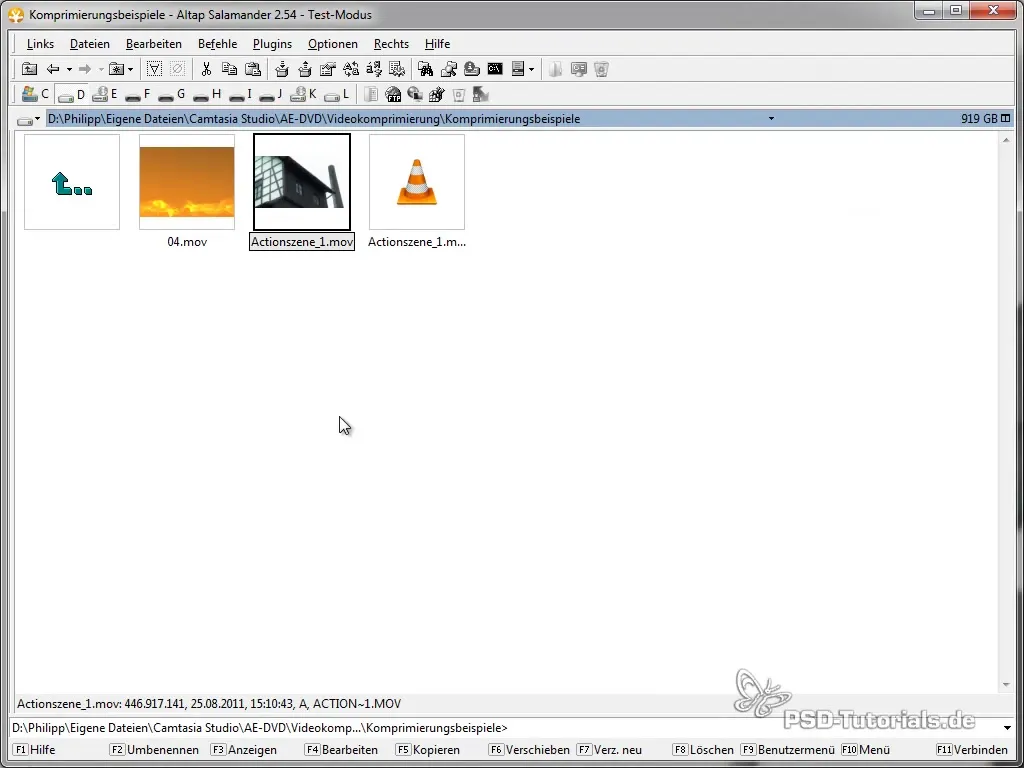
10. Ajustar taxa de bits e qualidade
Semelhante ao Super, você pode definir a taxa de bits para seu vídeo em cerca de 1600 kbps; um método de duas passagens também é possível para obter uma melhor compressão. Certifique-se também de que as configurações de áudio estejam corretas.
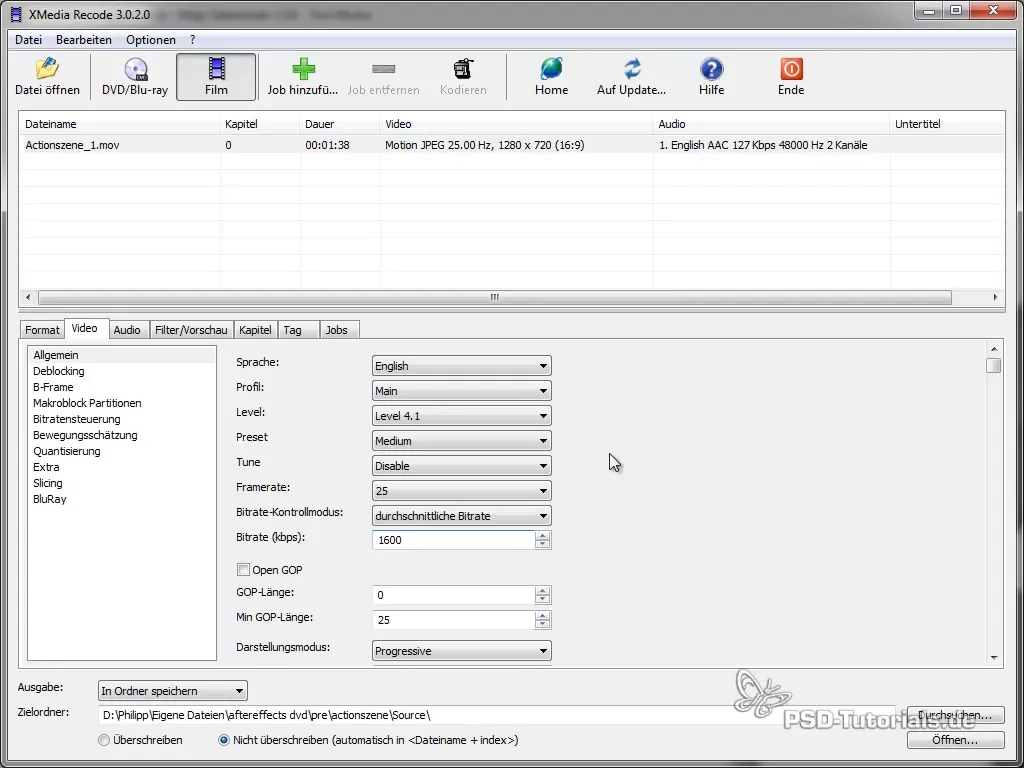
11. Fluxo de trabalho para tutoriais
Antes de comprimir vídeos, frequentemente gravo o áudio com o Adobe Audition e edito o vídeo mais tarde com o Adobe Premiere Pro. No Premiere, você pode adicionar títulos e animações que conferem mais importância ao tutorial.
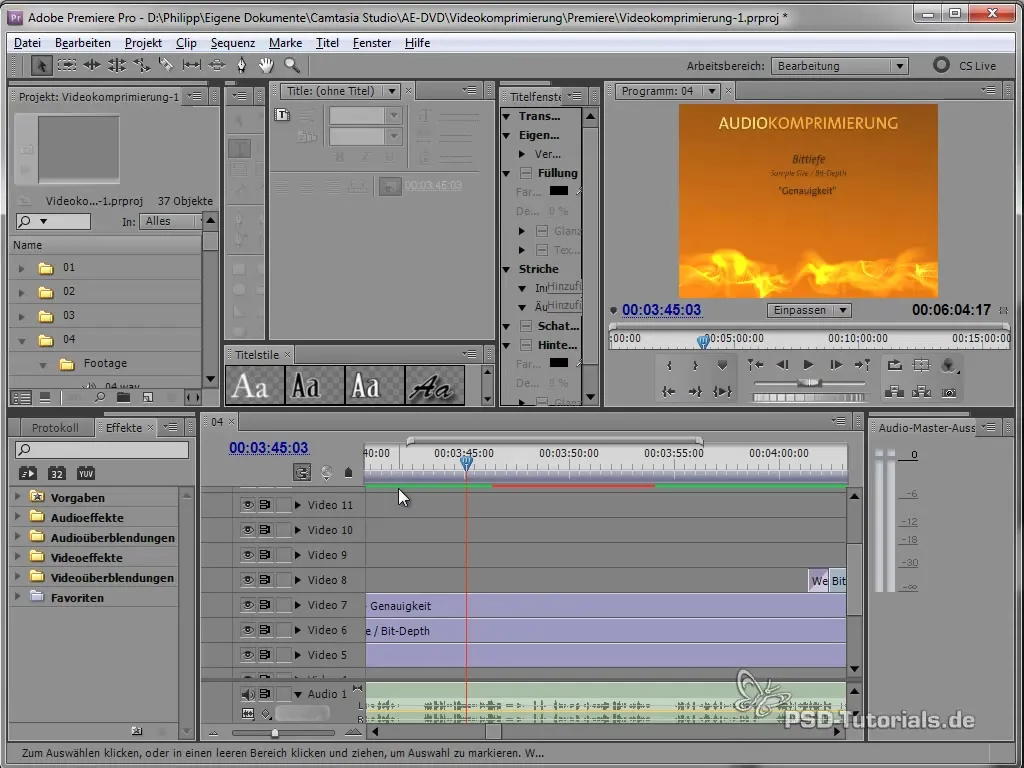
12. Ajustar local de renderização
Ao exportar um vídeo, certifique-se de definir o local correto de armazenamento. Isso evita confusões e falta de espaço em seus dispositivos.
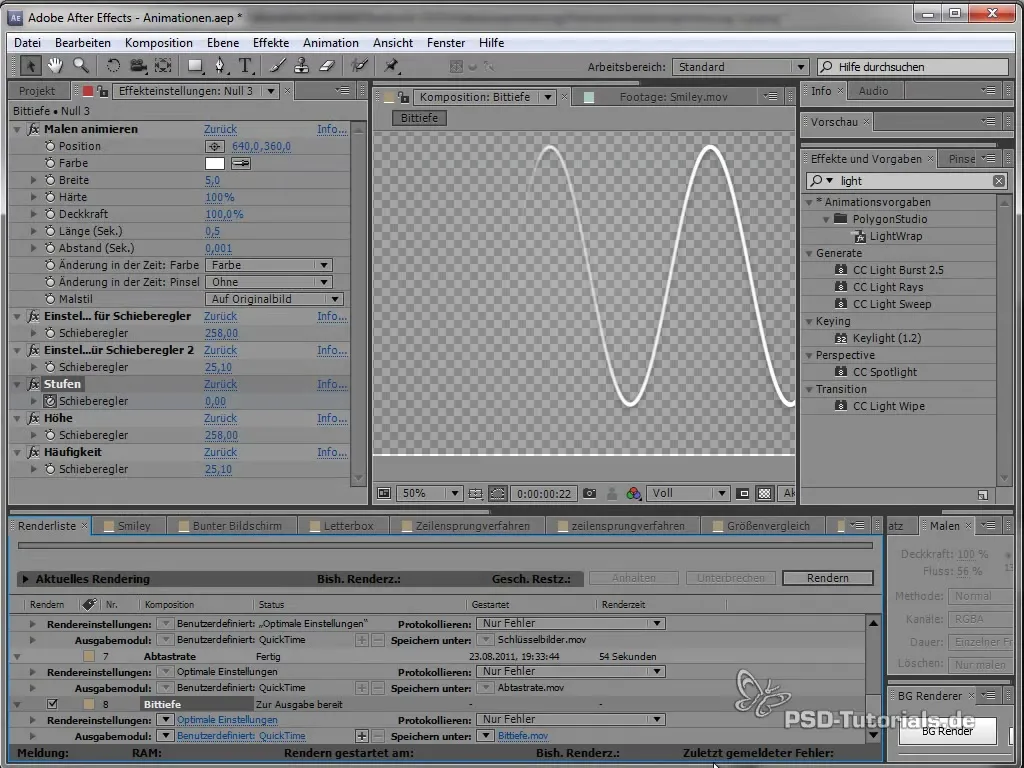
13. Exportar e fazer upload
Depois de ajustar a qualidade do vídeo e do áudio, você pode exportar o vídeo. Preste atenção nas resoluções adequadas e na taxa de quadros para garantir uma reprodução ideal. Também na dimensão final do vídeo, a compressão com Camtasia Studio é muito útil.

14. Analisar resultados
Após concluir o processo de exportação, verifique o tamanho do arquivo e teste a qualidade do vídeo antes de enviá-lo online. Uma análise cuidadosa garante uma experiência positiva para o espectador.
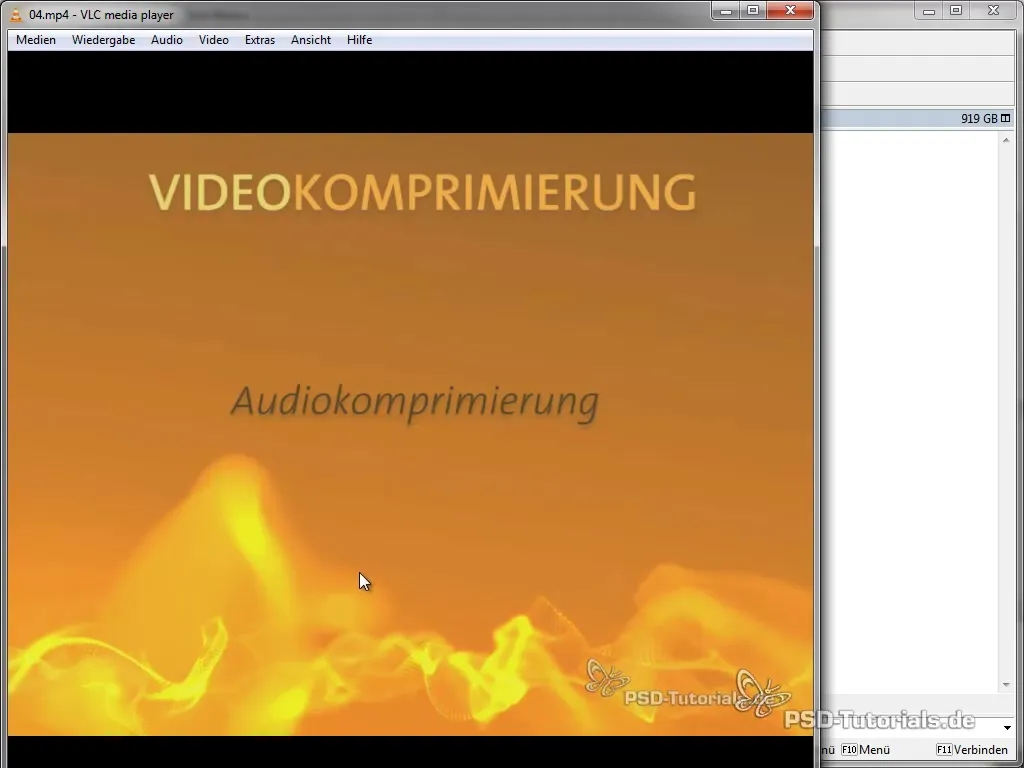
Resumo - Compressão de Vídeo para a Web - Dicas e Fluxo de Trabalho de Forma Eficaz
A compressão de vídeo é crucial para a qualidade e o tamanho do seu vídeo. Com programas como Super e XMedia Recode e um fluxo de trabalho estruturado, você pode otimizar seus vídeos com sucesso para a web. Preste atenção nas configurações corretas para encontrar um bom equilíbrio entre qualidade e tamanho do arquivo.
Perguntas Frequentes
Quais programas são adequados para a compressão de vídeo?Super e XMedia Recode são muito recomendados.
Como escolho a taxa de bits correta para meu vídeo?Uma taxa de bits de cerca de 1600 kbps é frequentemente ideal para vídeos na web.
O que há de errado com a taxa de quadros?A taxa de quadros deve ser definida conforme o conteúdo do vídeo; para tutoriais, 15 fps é frequentemente suficiente.
Como posso otimizar a qualidade do áudio?Defina a qualidade do áudio em 44100 kHz e a taxa de bits em 128 kbps para um bom equilíbrio.
Posso comprimir meus vídeos também com o Adobe Premiere Pro?Sim, é possível, no entanto, o uso de software especializado para compressão é mais eficaz.
